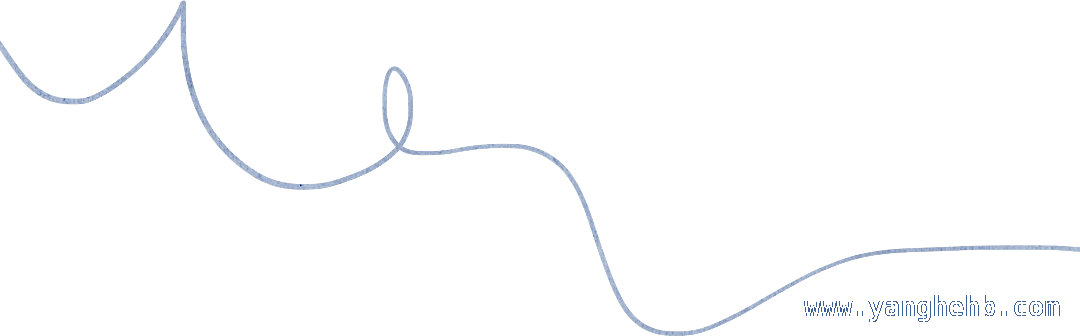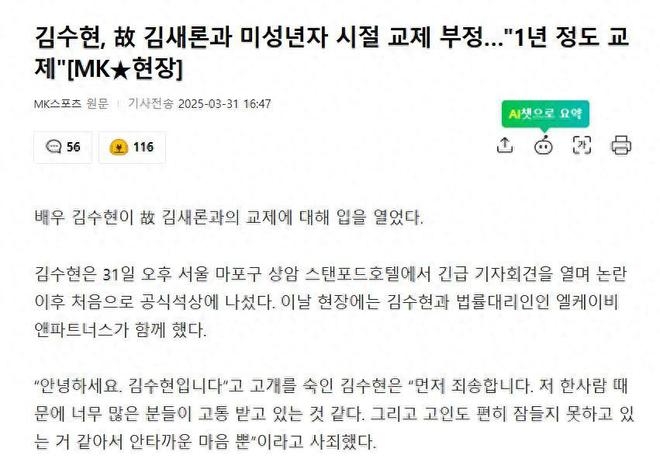本文围绕计算机操作系统的安装展开,详细介绍了安装前的准备工作、具体安装步骤、安装后的后续配置以及安装过程中的注意事项,为读者提供全面的操作系统安装指导。
在当今这个高度数字化的现代社会里,计算机已然成为了我们生活与工作中不可或缺的重要工具。不管是日常的学习、繁忙的办公,亦或是闲暇时的娱乐消遣,计算机都发挥着举足轻重的作用。而操作系统作为计算机最基础的软件,它不仅要负责管理计算机的硬件资源,还要为用户打造一个友好便捷的操作界面。接下来,本文将为大家详细阐述如何安装计算机操作系统,其中涵盖了前期的准备工作、具体的安装步骤以及需要注意的相关事项。

在开启操作系统的安装之旅前,我们首先得做好一系列的准备工作,以此来保障安装过程能够顺利进行。
在挑选操作系统时,首要任务是明确自己想要安装的版本。当下主流的操作系统有Windows、macOS和Linux等。我们要依据自身的实际需求来选择合适的版本。举个例子,要是你热衷于玩游戏或者需要使用某些特定的软件,那么Windows可能就是你的最佳之选;而如果你对开源软件情有独钟,Linux则不失为一个不错的选择。
在安装操作系统之前,一定要确保你的计算机硬件满足所选操作系统的最低要求。一般来说,操作系统的官方网站都会提供相关的系统要求信息。你需要仔细检查CPU、内存、硬盘空间以及显卡等硬件,保证计算机能够顺利安装并运行该操作系统。
要是你的计算机上原本就装有操作系统,并且里面还存着重要的数据,那么建议你在安装新系统之前先进行数据备份。你可以借助外部硬盘、云存储或者其他存储介质,将重要文件妥善备份,这样就能有效避免数据丢失的情况发生。
接下来,你需要下载操作系统镜像文件(ISO文件),然后利用U盘或者DVD制作启动安装介质。市面上有很多制作U盘启动盘的工具,像Rufus、UNetbootin等。把下载好的ISO文件写入U盘后,要确保这个U盘能够正常启动。
下面就为大家详细介绍具体的安装步骤,这里我们以Windows系统为例。
先把制作好的U盘插入计算机的USB接口,然后重启计算机。在计算机启动的时候,根据不同的计算机品牌按下相应的快捷键(例如F2、F12、Delete等),从而进入BIOS设置界面。
进入BIOS设置后,把启动顺序调整为从U盘启动。设置完成后保存并退出BIOS,此时计算机就会重新启动,并从U盘加载安装程序。
当计算机从U盘成功启动后,就会进入Windows安装界面。你只需按照界面提示选择语言、时间和货币格式以及键盘输入法,然后点击“下一步”继续操作。
在安装界面中,点击“现在安装”按钮,随后会进入许可证协议页面。你需要仔细阅读并接受相关条款,之后点击“下一步”。
在接下来的步骤里,你会被要求选择安装类型。通常会有“升级”和“自定义”这两种选项。如果你想要全新安装系统,那就选择“自定义”选项。
这时,安装程序会显示你的硬盘分区信息。如果是全新安装,你可以选择未分配的空间或者现有分区进行格式化。不过要特别注意,格式化操作会删除该分区上的所有数据,所以一定要确保你已经对重要文件进行了备份。选择好分区后,点击“下一步”就可以开始安装了。
安装程序会开始复制文件并安装操作系统。这个过程可能会花费一些时间,具体时长取决于你的计算机性能。安装完成后,计算机会自动重启。
重启之后,你将进入系统设置界面。在这里,你需要设置账户名和密码,选择隐私设置等。按照提示完成相关设置,直到进入桌面。
系统安装完成后,为了优化使用体验,建议进行一些后续配置。
新系统安装好之后,可能需要安装各种硬件的驱动程序,这样才能确保硬件能够正常工作。你可以访问硬件制造商的官方网站,下载并安装最新的驱动程序。
安装完驱动程序后,建议检查系统更新。通过Windows更新,你可以下载最新的安全补丁和功能更新,从而提升系统的安全性和稳定性。
根据个人需求安装常用的软件,比如办公软件、浏览器、防病毒软件等。确保你的计算机能够满足日常工作和娱乐的需求。
如果在安装过程中进行了数据备份,现在就可以将备份的数据恢复到新系统中。
在安装操作系统时,有一些注意事项需要大家牢记在心:
要确保稳定的电源供应:在安装过程中,一定要保证计算机连接到稳定的电源,避免中途断电导致安装失败。
谨慎选择分区:在选择安装位置时,务必确认选择的是正确的分区,防止误删重要数据。
定期备份数据:安装完成后,一定要定期备份重要数据,以防数据丢失。
安装操作系统虽然相对来说是一个简单的过程,但在操作时需要我们仔细谨慎,避免出现不必要的错误。通过上述的步骤和注意事项,相信大家能够顺利安装所需的操作系统,尽情享受计算机带来的便利与乐趣。希望本文能对大家有所帮助!
本文全面介绍了计算机操作系统安装的全过程,包括准备工作、安装步骤、后续配置和注意事项,旨在帮助读者顺利完成操作系统安装,提升使用体验,同时提醒操作时需谨慎,定期备份数据。
原创文章,作者:Nerita,如若转载,请注明出处:https://www.yanghehb.com/6709.html